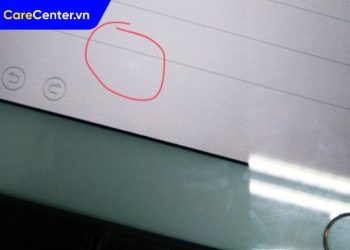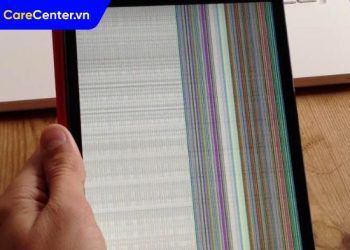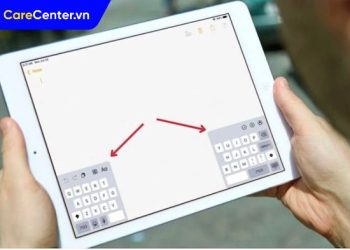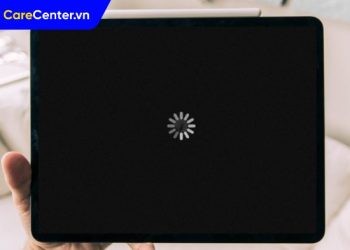iPad bị vô hiệu hóa do nhập sai mật khẩu là một tình huống không hiếm gặp đối với người dùng iPad. Khi bạn nhập sai mật khẩu quá nhiều lần, iPad sẽ tự động bị khóa và yêu cầu bạn phải nhập đúng mật khẩu để mở khóa. Tuy nhiên, nếu bạn quên mật khẩu hoặc không thể nhớ lại, việc mở khóa iPad sẽ trở nên phức tạp hơn. Bài viết dưới đây sẽ hướng dẫn bạn ba cách khắc phục tình trạng iPad bị vô hiệu hóa do nhập sai mật khẩu hiệu quả, giúp bạn đưa thiết bị về trạng thái ban đầu nhanh chóng.
Xem nhanh
iPad bị vô hiệu hóa do nhập sai mật khẩu là gì?
iPad bị vô hiệu hóa do nhập sai mật khẩu là một biện pháp bảo mật của Apple nhằm bảo vệ dữ liệu cá nhân của người dùng. Khi bạn nhập sai mật khẩu quá nhiều lần, iPad sẽ tự động bị khóa để ngăn chặn người lạ hoặc kẻ xâm nhập cố gắng truy cập vào thiết bị của bạn. Số lần nhập sai mật khẩu trước khi iPad bị vô hiệu hóa thường là 6 lần liên tiếp.

Sau khi bị vô hiệu hóa, bạn không thể truy cập vào iPad cho đến khi thực hiện một số biện pháp khôi phục, như sử dụng iCloud, iTunes hoặc phần mềm bên thứ ba. Đây là một tính năng bảo mật giúp ngăn chặn việc lạm dụng hoặc truy cập trái phép vào các thông tin nhạy cảm trên thiết bị. Tuy nhiên, điều này có thể gây bất tiện cho người dùng khi quên mật khẩu hoặc vô tình nhập sai nhiều lần. Vì vậy, việc sao lưu dữ liệu định kỳ và nhớ rõ mật khẩu là cách tốt nhất để tránh gặp phải tình trạng này.
Cách khắc phục iPad bị vô hiệu hóa do nhập sai mật khẩu hiệu quả
Nếu iPad bị vô hiệu hóa do nhập sai mật khẩu quá nhiều lần, bạn có thể khắc phục bằng cách sử dụng iTunes, Finder, iCloud, hoặc phần mềm bên thứ 3 để khôi phục thiết bị, cách thực hiện cụ thể như sau:
Cách mở khóa iPad bằng iCloud
Cách mở khóa iPad qua iCloud chỉ có thể thực hiện khi bạn đã bật tính năng Tìm iPad trước đó. Nếu thiết bị của bạn chưa kích hoạt tính năng này, bạn có thể chuyển sang các cách tiếp theo. Để mở khóa iPad thông qua iCloud, bạn làm theo các bước dưới đây:
- Bước 1: Sử dụng bất kỳ thiết bị nào để truy cập trang web iCloud tại địa chỉ www.icloud.com, sau đó đăng nhập vào tài khoản Apple ID của bạn. Tại giao diện chính của iCloud, chọn Find iPhone.

- Bước 2: Chọn All Devices ở góc trên màn hình và tìm thiết bị iPad của bạn trong danh sách và chọn Erase iPad (Xóa iPad). Quá trình này sẽ xóa toàn bộ dữ liệu trên iPad và đưa thiết bị trở về trạng thái như mới, đồng thời bỏ qua mật khẩu đã bị vô hiệu hóa.

Lưu ý: Cách này yêu cầu thiết bị iPad phải có kết nối Internet và bạn phải nhớ tài khoản Apple ID để đăng nhập vào iCloud.
Cách mở khóa iPad qua iTunes
Nếu bạn không thể sử dụng iCloud hoặc iPad không được kết nối với Internet, bạn có thể mở khóa iPad qua iTunes. Cách này yêu cầu bạn kết nối iPad với máy tính và đưa iPad vào chế độ Recovery Mode để phục hồi lại thiết bị, dưới đây là hướng dẫn chi tiết:
Đối với iPad không có nút Home (iPad Pro, iPad Air 4):
- Bước 1: Sử dụng cáp Lightning hoặc cáp USB-C, kết nối iPad với máy tính đã cài đặt iTunes.

- Bước 2: Đưa iPad vào chế độ Recovery Mode bằng cách nhấn và nhanh tay thả nút tăng âm lượng > Nhấn và nhanh tay thả nút giảm âm lượng > Giữ nút nguồn cho đến khi màn hình Recovery Mode xuất hiện (hiển thị biểu tượng cáp kết nối với máy tính).

Đối với iPad có nút Home (iPad Mini, iPad 10.2 inch):
- Bước 1: Sử dụng cáp Lightning kết nối iPad với máy tính.
- Bước 2: Đưa iPad vào chế độ Recovery Mode bằng cách giữ đồng thời nút Home và nút Nguồn cho đến khi màn hình Recovery Mode xuất hiện.

- Bước 3: Sau khi vào Recovery Mode, iTunes sẽ nhận diện iPad và thông báo cần khôi phục thiết bị, hãy nhấn Restore và đợi quá trình hoàn tất.

Mở khóa iPad bằng phần mềm của bên thứ 3
Ngoài các phương pháp trên, bạn cũng có thể sử dụng phần mềm của bên thứ 3 để mở khóa iPad bị vô hiệu hóa. Một trong những phần mềm phổ biến và hiệu quả là SD iPhone Passcode Unlocker. Phần mềm này không chỉ giúp mở khóa iPad bị vô hiệu hóa mà còn có thể xóa chế độ MDM (quản lý thiết bị di động của công ty) và mở mật khẩu Screentime.
Các bước thực hiện:
- Bước 1: Tải phần mềm SD iPhone Passcode Unlocker từ trang chủ, bạn có thể tải bản dùng thử miễn phí tại đây.

- Bước 2: Cài đặt phần mềm và khởi động ứng dụng bằng cách chọn mục Unlock Screen Passcode.

- Bước 3: Đưa iPad vào chế độ Recovery Mode (theo hướng dẫn ở phần 2) và nhấn Start. Quá trình mở khóa sẽ bắt đầu và bạn cần chờ đợi đến khi hoàn tất.

Phần mềm này yêu cầu phí 29.95 USD/tháng (~700,000 VND) để mở khóa iPad bị vô hiệu hóa, nhưng bạn có thể dùng thử trước khi mua.
Trên đây là ba cách hiệu quả để khắc phục tình trạng iPad bị vô hiệu hóa do nhập sai mật khẩu. Mỗi phương pháp đều có ưu điểm và điều kiện sử dụng riêng, vì vậy bạn có thể chọn cách phù hợp với tình huống của mình. Tuy nhiên, hãy nhớ rằng những cách này sẽ xóa toàn bộ dữ liệu trên iPad, vì vậy hãy sao lưu thường xuyên để tránh mất mát dữ liệu quan trọng. Hy vọng qua bài viết này của Care Center, bạn sẽ có thể mở khóa thành công iPad bị vô hiệu hóa và khôi phục lại dữ liệu một cách dễ dàng.
Đọc thêm:
- Cách chỉnh bàn phím iPad bị thu nhỏ hiệu quả nhanh chóng 2025
- Hướng dẫn tạo tài khoản iCloud mới trên iPhone, iPad, Macbook cực đơn giản
- Cách sửa iPad sạc không vào pin cực hiệu quả 2025
- Cách khắc phục iPad bị sập nguồn sạc không lên hiệu quả nhất
Địa chỉ Trung tâm bảo hành Care Center
64 Bạch Đằng, P.Bình Thạnh, Tp. HCM